
Информатика. 11кл
..pdf
Основы алгоритмизации и программирования |
71 |
|
|
Процедура DrawPicture(nm,x,y) выводит рисунок с описателем nm в позицию (x,y) графического окна, а процедура DrawPicture(nm,x,y,w,h) еще и масштабирует изображение, устанавливая его ширину w и высоту h. Если w<0, то рисунок зеркально отражается относительно вертикальной прямой, проходящей через x, если же h<0, то рисунок зеркально отражается относительно горизонтальной прямой, проходящей через y.
Пример 1. Составить программу, иллюстрирующую принцип действия проекционного аппарата.
В проекционном аппарате предмет (слайд, или рисунок на прозрачной пленке) помещают между фокусом и двойным фокусом линзы. На экране получается увеличенное обратное изображение. Для получения на экране прямого изображения слайд переворачивают.
Алгоритм программы заключается в загрузке из файла растрового изображения и выводе его на экран после необходимых преобразований (увеличение и переворот). Единственная переменная pic будет иметь тип integer.
Прежде всего зададим размеры экрана 640×520 и черный цвет фона. Нари-
суем «линзу»: Ellipse(106,220,122,300).
Загрузим изображение из файла (например, robotA.jpg) и поместим его опи-
сатель в переменную pic:=LoadPicture(′robotA.jpg′).
С помощью процедуры DrawPicture(pic,60,310,-50,-100) выведем перевернутое изображение размером 50 × 100 пикселей в позицию с координатами верхнего левого угла (60, 310), поставив перед значениями 50 и 100 знаки «минус». Еще раз выведем это изображение, но уже в позицию с координатами (380, 10), изменив его ширину до 250 пикселей, а высоту — до 500 пикселей,
т. е. увеличив его в 5 раз: DrawPicture(pic,380,10,250,500).
Осталось провести вспомогательные линии, иллюстрирующие построение изображения, и откорректировать положение «линзы».
Программа может выглядеть так:
program |
Proector; |
|
|
|
uses |
GraphABC; |
|
|
|
var |
pic: |
integer; |
|
|
begin |
|
{Размеры |
окна} |
|
SetWindowSize(640,520); |
||||
ClearWindow(clBlack); |
{Черный фон} |
|||
SetBrushColor(clSkyBlue); |
{Линза} |
|
||
Ellipse(106,220,122,300); |
изображения |
|||
pic:=LoadPicture(′robotA.jpg′); |
{Загрузка |
|||
|
|
|
из файла} |
|
Образовательный портал www.adu.by/ Национальный институт образования

72 |
Г л а в а 2 |
DrawPicture(pic,60,310,-50,-100); {Вывод изображения, пере-
ворот} DrawPicture(pic,380,10,250,500); {Увеличение} SetPenColor(clYellow); {Вспомогательные линии} line(60,310, 380,10); line(60,210, 380,510); SetPenColor(clWhite);
line(10,310, 630,10); line(10,210, 630,510); end.
Результат работы программы представлен на рисунке 2.5.
Растровые изображения выводятся в прямоугольные области, которые при создании графических композиций могут перекрывать друг друга. Процедура SetPictureTransparent(nm,b) устанавливает режим прозрачности изображениясописателемnm. Поумолчаниюрежимпрозрачностиотключен(b=False).
Рис. 2.5
Образовательный портал www.adu.by/ Национальный институт образования

Основы алгоритмизации и программирования |
73 |
|
|
Если b=True, то при рисовании фон не отображается. Фоновым считается цвет левого нижнего пикселя рисунка.
Растровые изображения можно использовать в качестве образцов для закрашивания фигур кистью. Процедура SetBrushPicture(fname) закрашивает фигуры фоновым рисунком, используя образец, хранящийся в файле fname.
В последнее время широкое распространение получили программы, предназначенные для автоматической генерации разнообразных типовых документов, например поздравительных открыток, рекламных плакатов, финансовых документов (накладных, счетов), презентаций. Алгоритмы их работы основаны на использовании шаблонов, которые можно дополнять некоторым содержанием и элементами оформления.
Пример 2. Составить программу, которая рисует поздравительные открытки. C клавиатуры выбирается тема, и вводится текст поздравления.
Будем оформлять все открытки по шаблону: слева — залитый растровым изображением прямоугольник, справа — рисунок сказочного персонажа, сверху — текст поздравления.
Номер темы будет вводиться с клавиатуры (переменная tema). Для каждой темы с помощью алгоритмической конструкции выбора case…of зададим имена файлов (переменные fzal, fris), в которых будут храниться подходящие изображения. Например, длятемы1 (зима) используемснежинки(fzal:=′snow.gif′) как фоновый рисунок и Буратино (fris:=′buratino.gif′), для темы 2 (вес-
на) — солнышко (fzal:=′sun.gif′) и Попугая (fris:=′popugai.gif′),
для темы 3 (лето) — ромашки (fzal:=′daisy.gif′) и Карлсона
(fris:=′karlson.gif′), для темы 4 (осень) — листочки (fzal:=′list.gif′) и Лису (fris:=′lisa.gif′).
Затем будет вводиться текст поздравления (переменная s), например «С Новым годом!».
Переменные tema и ris будут иметь тип integer, а переменные fzal, fris, s — тип string.
Программа может выглядеть так:
рrogram Otkrytka; uses crt, GraphABC;
var tema, ris: integer; fzal, fris, s: string; begin
SetWindowSize(600,400);
write(′Введите номер темы: 1—зима, 2—весна, 3—лето, 4—осень′); read(tema);
Образовательный портал www.adu.by/ Национальный институт образования

74 |
|
Г л а в а 2 |
write(′Введите поздравление ′); read(s); |
файлов} |
|
case tema of |
{Выбор имен |
|
1:begin fzal:=′snow.gif′; fris:=′buratino.gif′; end;
2:begin fzal:=′sun.gif′; fris:=′popugai.gif′; end;
3:begin fzal:=′daisy.gif′; fris:=′karlson.gif′; end;
4:begin fzal:=′list.gif′; fris:=′lisa.gif′; end; end;
ClearWindow; |
{Цвет |
пера} |
|
SetPenColor(clLtGray); |
|||
SetBrushPicture(fzal); |
{Установка |
заливки} |
|
Rectangle(0,0,120,400); |
{Рисование |
прямоуголь- |
|
ris:=LoadPicture(fris); |
ника} |
|
|
{Загрузка изображения из |
|||
DrawPicture(ris,380,70, |
файла} |
изображения} |
|
200,320); {Вывод |
|||
SetBrushStyle(bsClear); |
{Прозрачный фон кисти} |
||
SetFontColor(clRed); |
{Цвет |
шрифта} |
|
SetFontSize(34); |
{Размер шрифта} |
||
SetFontStyle(fsBold); |
{Начертание} |
||
TextOut(60,40,s); |
{Вывод |
текста} |
|
end.
Результаты работы программы представлены на рисунке 2.6.
Во многих задачах требуется исследовать протекание процессов и явлений во времени. Для наглядной демонстрации решения таких задач используют методы анимации. Напомним, что анимацией называют имитацию движения и
Рис. 2.6
Образовательный портал www.adu.by/ Национальный институт образования
Основы алгоритмизации и программирования |
75 |
|
|
изменения формы и других видимых свойств объектов с течением времени. В 9-м классе мы научились создавать анимации в специальном графическом редакторе.
В среде PascalABC изображения можно «оживить» путем их многократного рисования и стирания. Избежать моргания экрана позволяет использование процедуры перерисовки Redraw.
Пример 3. Составить программу, которая имитирует движение автомобиля.
Пусть автомобиль перемещается на фоне здания и деревьев слева направо на расстояние 400 пикселей.
Загрузим изображения фона и автомобиля из файлов gorod.gif и avto.jpg, поместив их описатели в переменные fon и avto. Установим прозрачность фона для изображения автомобиля: SetPictureTransparent (avto,true). Зададим начальные координаты (x,y), ширину w и высоту h изображения автомобиля. Все переменные будут иметь тип integer.
Процедуры рисования и стирания будем повторять в цикле с предусловием While до тех пор, пока автомобиль не переместится на 400 пикселей. На каждом шагу цикла координату x левого верхнего угла изображения будем увеличивать на 10. Ширину изображения будем уменьшать на 2 пикселя, а высоту — на 1 пиксель для его уменьшения при удалении.
Заметим, что плавность и длительность полученной демонстрации зависит от выбора величины шага (увеличения координаты х), количества кадров (повторений цикла), времени показа кадра (задержки), а также быстродействия компьютера.
Программа может выглядеть так:
program |
Avto3; |
|
uses GraphABC; |
|
|
var fon, avto, x, y, w, h: integer; |
|
|
begin |
|
|
SetWindowSize(600,300); |
{Загрузка изображений} |
|
fon:= |
LoadPicture(′gorod.gif′); |
|
avto:= LoadPicture(′avto.jpg′); |
{Прозрачный фон} |
|
SetPictureTransparent(avto,true); |
||
x:=0; |
y:=170; w:=240; h:=100; |
|
While |
x<400 do |
|
begin |
|
|
|
ClearWindow; DrawPicture(fon,0,0); |
|
|
DrawPicture(avto,x,y,w,h); |
{Вывод изображений} |
Образовательный портал www.adu.by/ Национальный институт образования
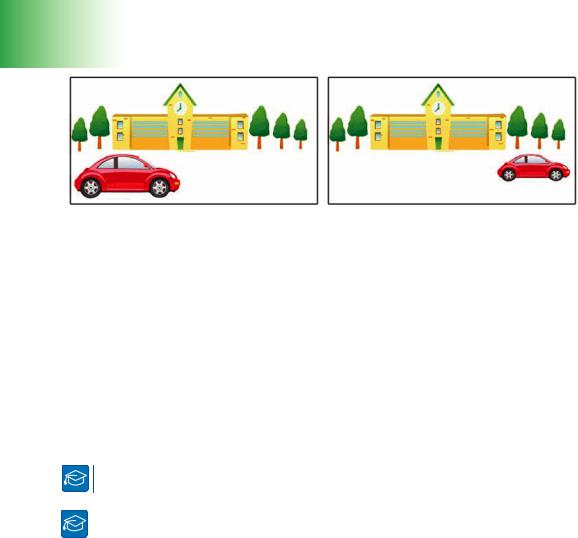
76 |
Г л а в а 2 |
Рис. 2.7
x:=x+10; w:=w-2; h:=h-1; |
{Задержка на 20 мс} |
sleep(20); |
|
Redraw; |
{Перерисовка} |
end; |
|
end.
Первый и последний кадры «анимации» (начальное и конечное положения автомобиля) представлены на рисунке 2.7.
Программа в среде PascalABC может манипулировать несколькими изображениями, загружая их сразу или поочередно. При создании нескольких графических объектов в одном окне и импортировании различных изображений можно независимо управлять их свойствами.
Интересные фотореалистичные модели получаются при совместном использовании растровой и векторной графики.
Пример 4. Составить программу «Секундомер»: на фоне фотографии циферблата секундомера поместить движущиеся стрелки, которые останавливаются при нажатии любой клавиши.
Загрузим изображение циферблата из файла Timer.jpg, поместив описатель в переменную fon. Зададим координаты центра вращения стрелок (x0,y0) и начальные значения секунд sec:=0 и минут min:=0.
На каждом шагу цикла с постусловием repeat…until будем увеличивать значение секунд на 1 до тех пор, пока время не превысит 60 мин, или не будет нажата любая клавиша (keyPressed). Значения минут будем вычислять целочисленным делением секунд на 60 (min:=sec div 60).
Секундную стрелку будем рисовать линией длиной 120 и толщиной 3 пикселя, а минутную — 100 и 7 пикселей. Радианная мера угла поворота секундной стрелки равна Pi*sec/30, а минутной — Pi*min/30. Координаты концов стрелок
Образовательный портал www.adu.by/ Национальный институт образования

Основы алгоритмизации и программирования |
77 |
|
|
(x,y) будем вычислять по формулам тригонометрии и округлять до целых. Например, для секундной стрелки используем формулы:
x:=x0+Round(120*sin(Pi*sec/30)); y:=y0-Round(120*cos(Pi*sec/30)).
Программа может выглядеть так:
рrogram Timer; |
|
|
|
|
|
uses crt, |
GraphABC; |
|
|
|
|
var fon, x0, y0, x, y ,sec, min: integer; |
|
|
|||
begin |
|
|
{Размеры |
окна} |
|
SetWindowSize(360,480); |
|||||
HideCursor; |
|
{Скрытие |
курсора} |
||
x0:=173; y0:=300; sec:=0; min:=0; |
{Загрузка |
изображения} |
|||
fon:=LoadPicture(′timer.jpg′); |
|||||
repeat |
|
|
|
|
|
ClearWindow; |
|
{Рисование |
циферблата} |
||
DrawPicture(fon,0,0,360,480); |
|||||
sec:=sec+1; min:=sec div 60; |
{Расчет секунд и минут} |
||||
x:=x0+Round(120*sin(Pi*sec/30)); |
{Секундная |
стрелка} |
|||
y:=y0-Round(120*cos(Pi*sec/30)); |
{Координаты |
конца} |
|||
SetPenWidth(3); |
Line(x0,y0,x,y); |
{Рисование} |
|
||
x:=x0+Round(100*sin(Pi*min/30)); |
{Минутная |
стрелка} |
|||
y:=y0-Round(100*cos(Pi*min/30)); |
{Координаты |
конца} |
|||
SetPenWidth(7); |
Line(x0,y0,x,y); {Рисование} |
|
|||
sleep(1000); |
|
|
|
|
|
Redraw; |
or keyPressed; |
|
|
|
|
until |
(min>=60) |
|
|
|
|
end. |
|
|
|
|
|
Результат работы программы представлен на рисунке 2.8.
1.Изображения каких форматов можно загружать
всреде PascalABC?
2.С помощью какой процедуры выводятся растровые изображения?
3.Как можно имитировать движение изображений
всреде PascalABC?
4.Как избежать моргания экрана при имитации
движения изображений? |
Рис. 2.8 |
Образовательный портал www.adu.by/ Национальный институт образования

78 |
Г л а в а 2 |
Упражнения
1. Составьте программу, которая загружает из файлов и выводит на экран: a) портреты ученых (например, Эйнштейна, Резерфорда, Бора), писателей
(например, Купалы, Коласа, Быкова), художников, композиторов; б) изображения животных, растений, памятников архитектуры.
2. Составьте программу, которая:
а) рисует рекламные плакаты (турфирмы, концерта, спортивного праздника);
б) генерирует меню школьной столовой.
3. Составьте программу, которая имитирует падение брошенного с башни яблока.
Образовательный портал www.adu.by/ Национальный институт образования

Основы алгоритмизации и программирования |
79 |
|
|
7.3.Построение графиков и диаграмм
Исследование законов природы и общества немыслимо без построения разнообразных графиков и диаграмм. На уроках математики Вы исследуете функциональные зависимости и строите графики. Замечательными возмож-
ностями обработки и |
представления |
данных в виде разнообразных графиков |
и диаграмм обладают |
электронные |
таблицы MS Excel, которые Вы изуча- |
ли в 10-м классе. Познакомимся с построением графиков и диаграмм в среде
PascalABC.
Пример 1. Составить программу, которая строит график зависимости y(x) = 0,4x + 2sin3x на промежутке [–15; 15].
Определим исходные данные. Прежде всего зададим размеры окна и построим оси координат. Пусть начало отсчета имеет экранные координаты x0=320, y0=200.
Для построения графика необходимо выбрать масштаб. Зададим множитель k=20 (единице на графике соответствуют 20 пикселей на экране).
Выполнять вычисления и построения будем в цикле While, пока x<=15. Сначала запишем функцию y:=0.4*x+2*sin(3*x). Затем перейдем к эк-
ранным координатам: x1:=trunc(x0+x*k); y1:=trunc(y0-y*k). Дробную часть отбросим, чтобы обеспечить целочисленность. На каждом шагу цикла будем рисовать окружности небольшого радиуса (например, 2) с координатами центра (x1,y1), которые сольются в линию. Для этого приращение аргумента выберем маленьким, например x:=x+0.02.
Начальное значение x = –15 зададим перед циклом While.
Переменные x0, y0, x1, y1, k будут иметь тип integer, а переменные x, y — тип real.
Программа может выглядеть так: |
|
|
||
рrogram |
Grafik; |
|
|
|
uses GraphABC; |
|
|
|
|
var x0, y0, x1, y1, k: integer; x, y: real; |
||||
begin |
|
|
|
|
SetWindowSize(640,400); |
|
|
||
x0:=320; y0:=200; k:=20; |
{Ось |
абсцисс} |
||
line(20,y0, |
620,y0); |
|||
line(x0,20, |
x0,380); |
{Ось |
ординат} |
|
setPenColor(clRed); |
{Цвет |
пера} |
||
x:=-15; |
do |
{Начальное значение аргумента} |
||
While |
x<=15 |
|
|
|
Образовательный портал www.adu.by/ Национальный институт образования

80 |
Г л а в а 2 |
begin
y:=0.4*x+2*sin(3*x); {Функция} x1:=trunc(x0+x*k); {Экранные координаты} y1:=trunc(y0-y*k);
circle(x1,y1,2);
x:=x+0.02;
end;
еnd.
Результат работы программы показан на рисунке 2.9.
Рис. 2.9
При необходимости на осях координат несложно нарисовать деления. Например, с помощью цикла for с параметром i, который изменяется от 0 до 30, на оси абсцисс можно отметить 31 деление через 20 пикселей. На оси ординат с помощью цикла for с параметром i, который изменяется от 0 до 20, можно отметить 21 деление.
Фрагмент программы может выглядеть так:
for i:=0 to 30 do line(20+k*i,195, 20+k*i,205); {Деления по оси абсцисс}
for i:=0 to 20 do line(315,20+k*i,325,20+k*i); {Деления по оси ординат}
Образовательный портал www.adu.by/ Национальный институт образования
